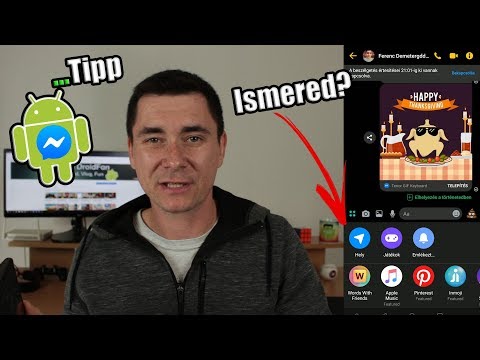Ez a wikiHow megtanítja, hogyan kell archiválni a már látott Facebook -üzeneteket, hogy azok ne jelenjenek meg a postaládájában.
Lépések
1 /2 módszer: A Facebook.com használata

1. lépés: Keresse fel a https://www.facebook.com webhelyet egy böngészőben
Ha még nem jelentkezett be, adja meg e -mail címét és jelszavát, majd kattintson a gombra Belépés.

2. lépés Kattintson a Messenger elemre
A képernyő bal oldalán található, közvetlenül a „Hírfolyam” alatt.

3. lépés. Keresse meg az elrejteni kívánt beszélgetést
Az üzenetek a képernyő bal oldalán található panelen jelennek meg. Ne kattintson a beszélgetésre. Csak győződjön meg róla, hogy látható.

4. Lépjen az egérrel a beszélgetésre
Néhány ikon megjelenik a beszélgetés nevének alján.

5. lépés Kattintson a fogaskerék ikonra
Megjelenik egy előugró menü.

6. lépés Kattintson az Archiválás gombra
Ezzel az üzenetet egy rejtett mappába helyezi át a beérkező levelek között.
- A rejtett/archivált üzenetek megtekintéséhez kattintson a kék fogaskerék körvonalára az Üzenetküldő panel bal felső sarkában, majd válassza a Archivált szálak.
- Ha a személy újabb üzenetet küld Önnek, a beszélgetés új üzenetként visszatér a beérkező levelek mappájába. Ha saját maga szeretné visszaküldeni az üzenetét a Beérkező levelek mappába, egyszerűen küldjön választ.
2. módszer 2 -ből: A Messenger.com használata

1. lépés: Keresse fel a https://www.messenger.com webhelyet egy böngészőben
Ez a Facebook hivatalos Messenger alkalmazása számítógépekhez.
Ha a rendszer kéri, kattintson a gombra Folytassa mint vagy adja meg fiókadatait a bejelentkezéshez.

2. lépés. Keresse meg az archiválni kívánt beszélgetést
A beszélgetéslista megjelenik a képernyő bal oldalán. Ne kattintson rá a megnyitásához, csak győződjön meg róla, hogy látható.

3. Lépjen az egérrel a beszélgetésre
A beszélgetés neve alján ikonok jelennek meg.

4. lépés. Kattintson a fogaskerék ikonra
Ez az ikon a beszélgetés jobb alsó sarkában.

5. lépés Kattintson az Archiválás gombra
Ez áthelyezi a beszélgetést az Archivált nevű rejtett mappába.
- Az archivált üzenetek listájának megtekintéséhez kattintson a fogaskerék kék körvonalára az Üzenetküldő panel bal felső sarkában, és válassza a Archivált szálak.
- Ha barátja archiválás közben válaszol a beszélgetésre, a beszélgetés új üzenetként visszatér a beérkező levelek közé. Ha vissza szeretné küldeni a beszélgetést a beérkező levelek közé, küldjön választ.
Közösségi kérdések és válaszok
Keresés Új kérdés hozzáadásaKérdezzen kérdést 200 karakter van hátra. Adja meg e -mail címét, hogy üzenetet kapjon, amikor erre a kérdésre választ kap. Beküldés